Створення форми картки
Форми картки використовуються в поданнях для модельних програм. Форми картки призначено для представлення відомостей у компактному форматі, що підходить для мобільних пристроїв. Наприклад, форма картки за замовчуванням для подання «Мої активні бізнес-партнери» визначає відомості, які відображаються для кожного рядка бізнес-партнера.

Хоча форми картки можна створювати та редагувати так само, як інші типи форм, форми картки додаються до програми інакше. Замість того, щоб додавати форму як компонент програми, настроювані форми карток додаються до подань за допомогою елемента керування «Сітка лише для читання».
Створення форми картки
Щоб створити форму картки, увійдіть до Power Apps.
Виберіть пункт Таблиці, виберіть потрібну таблицю, а потім виберіть область Форми . Якщо елемента немає на бічній панелі, виберіть ... Додатково та знайдіть потрібний елемент.
На панелі інструментів виберіть Додати форму, а тоді виберіть Форма картки. Крім того, можна відкрити наявний Тип форми, тобто форму Картка, щоб відредагувати її.

Додайте потрібні стовпці. Рекомендуємо зменшити кількість стовпців, щоб форма відображалася добре і на маленьких екранах.
Натисніть кнопку Зберегти, а потім – Опублікувати.
Додайте форму катки до подання
Важливо
Щоб додати власний форма картки до подання, потрібен застарілий елемент керування «Сітка лише для читання». Сітка лише для читання застаріла, тому вона більше не є елементом керування сіткою за замовчуванням для таблиць у. Dataverse Однак, поки елемент керування залишається доступним, його можна вибрати для таблиці для створення подання форма картки. Додаткові відомості: Настроювання елемента керування сіткою для таблиці
Увійти до Power Apps.
Виберіть пункт Таблиці, виберіть потрібну таблицю, а потім виберіть область Подання . Якщо елемента немає на бічній панелі, виберіть ... Додатково та знайдіть потрібний елемент.
Виберіть потрібне подання, а потім на панелі інструментів конструктора подання виберіть Перейти до класичного вигляду.
Виберіть Настроювані елементи керування з панелі Поширені завдання.

Виберіть Додати елемент керування зі списку елементів керування, виберіть Сітка лише для читання, а потім виберіть елемент Додати.
Примітка
Існує тільки два елементи керування сітки лише для читання. За промовчанням елемент керування сітки лише для читання, який називається Сітка лише для читання (за промовчанням) не підтримує настроювані форми картки.
Зі сторінки параметрів Сітка лише для читання настройте перелічені нижче властивості, а потім виберіть OK.
Форма картки. Виберіть піктограму олівця
 , а потім виберіть форму картки, яку потрібно відобразити в поданні. За замовчуванням вже вибрано основну таблицю, пов'язану із поданням, але її можна змінити.
, а потім виберіть форму картки, яку потрібно відобразити в поданні. За замовчуванням вже вибрано основну таблицю, пов'язану із поданням, але її можна змінити.Поведінка переформатування. Якщо потрібно змінити, має чи форма картки відображатися під час зміни розміру, виберіть піктограму олівця
 . Додаткові відомості: Дозволити сітці перекомпонуватися до списку
. Додаткові відомості: Дозволити сітці перекомпонуватися до спискуВиберіть типи клієнтів, Мережа, Телефон або Планшет, де потрібно відображати елементи керування Сітки лише для читання.
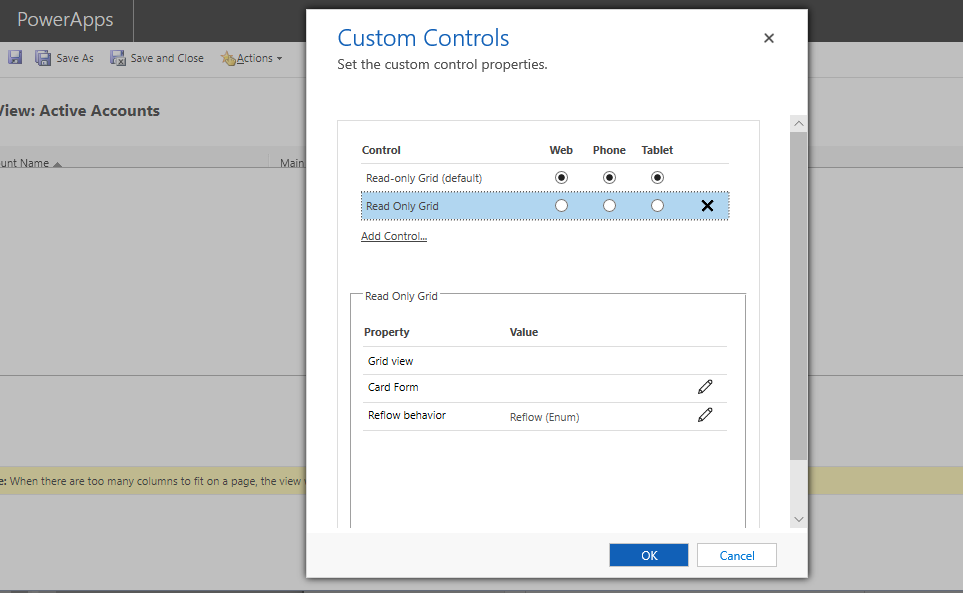
Натисніть ОК, щоб закрити сторінку властивостей Натсроювані елементи керування.
На класичній панелі інструментів конструктора подань виберіть Зберегти і закрити.
Див. також
Примітка
Розкажіть нам про свої уподобання щодо мови документації? Візьміть участь в короткому опитуванні. (зверніть увагу, що це опитування англійською мовою)
Проходження опитування займе близько семи хвилин. Персональні дані не збиратимуться (декларація про конфіденційність).